Revisar o registro de auditoria
Pré-requisitos
Para que você realize o procedimento conforme descrito, você precisa do privilégio Registro de Auditoria > Revisar registro de auditoria. Os privilégios são configurados no Control Panel.
Para revisar:
Salve os dados para os quais você deseja revisar o registro de auditoria.
Na janela Registro de Auditoria, clique em
 para mostrar a visualização Detalhe.
para mostrar a visualização Detalhe.Revisar todas as novas entradas. Se necessário, role para baixo até ver a última nova entrada na parte inferior da lista.
Clique em Revisar.
O botão Revisar está ativo apenas depois de rolar para baixo até a última nova entrada.
Confirme suas configurações.
Salve seus dados.
Você pode revisar registros de auditoria apenas para projetos salvos.
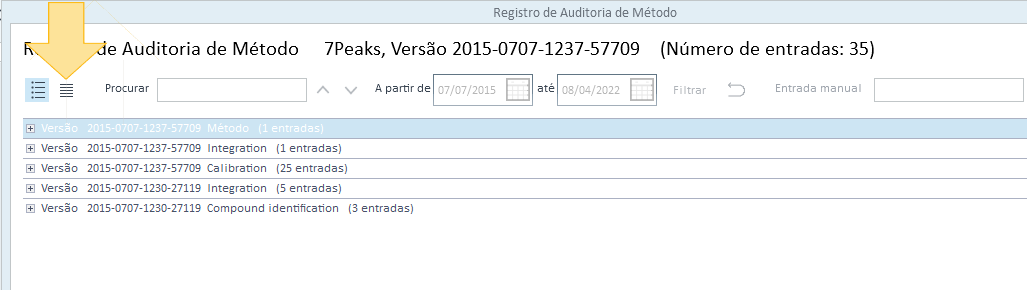
Enquanto o registro de auditoria não for revisto, as entradas são exibidas com um fundo roxo. As entradas revistas são exibidas com um fundo cinza.
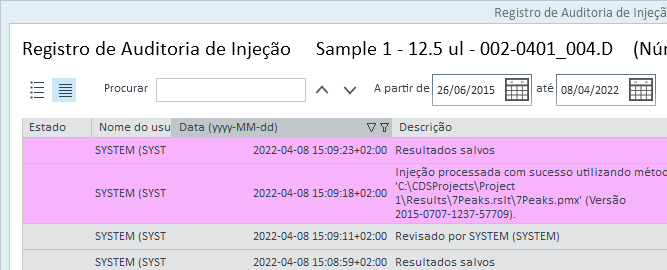
Se ainda houver cadastros não salvos (plano de fundo branco, símbolo de lápis ![]() ), é necessário salvar os dados primeiro.
), é necessário salvar os dados primeiro.
A cor de plano de fundo dos cadastros revisados muda de roxa para cinza.
Uma nova entrada é adicionada ao registro de auditoria, documentando que foi revisada. Esse evento de revisão ainda não está salvo com os dados. Ele ainda tem um plano de fundo branco.
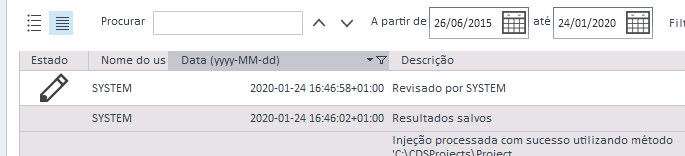
Uma vez que seus dados tenham sido salvos, o registro de auditoria alterado será salvo juntamente com os mesmos. Outro cadastro na cor roxa prestes a salvar os dados será adicionado ao registro de auditoria. Não revise esse cadastro novamente.
Você pode agora imprimir ou exportar o registro de auditoria.